Windows、Mac、オンラインでWebPをGIFに変換する5つの最適な方法
 更新者 リサ・オウ / 27年2021月16日30:XNUMX
更新者 リサ・オウ / 27年2021月16日30:XNUMX利用可能な他の形式の中からすべての選択肢がありますが、視聴者にとっては常に全体的な品質を考慮する必要があります。 インターネット上でコンテンツを共有する他のどの形式よりも魅力的であるため、インターネット上でGIFを垣間見ることは確かにあなたの注意を引くでしょう。 それでも、WebPファイルがある場合は、それをGIFに変換して、視聴者をより魅力的にします。 まあ、あなたはそれをするためにもっと探す必要はありません。 この記事を読むと、WebPをGIFに変換するための最適な方法を紹介します。
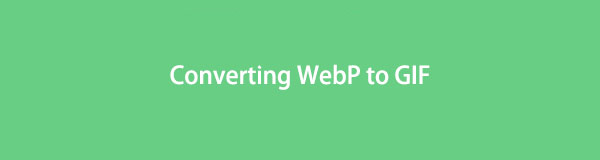
1. WebPとは何ですか?
WebPは、アルファ透過性をサポートする非可逆圧縮と可逆圧縮の両方を保持できる画像ファイル形式です。 これは、ウェブサイトのファイルサイズを小さくして画像の最適化を向上させるために開発された最新のファイル形式であると言われています。 実際、技術的には、WebPのロスレス画像はPNGよりも26%小さく、ロスのある画像はJPEGよりも34%も小さいため、画像のブラウジングとデータストレージが同時に高速になります。
一言で言えば、WebPがどのように機能するかを知ることは重要です。なぜなら、WebPを使用すると、さまざまな形式を使用して実現できるよりも小さいファイルサイズを使用して高品質の画像を表示できるからです。
ただし、主にアニメーションをサポートしていないのは画像ファイル形式のみであるため、インターネットを介してこのWebpを共有することは、ターゲットオーディエンスにとって魅力的ではない可能性があります。 そのため、コンテンツを新しく新鮮な方法で共有したい場合は、GIFを使用するのが最善の選択です。 GIFまたはGraphicsInterchange Formatとも呼ばれる、アニメーション画像と静止画像の両方をサポートする画像ファイルの可逆形式です。 WebPをGIFに変換する利点がわかったので、変換に使用するツールに進みましょう。
Video Converter Ultimateは、MPG / MPEGを高速かつ高出力の画像/音声品質でMP4に変換できる最高のビデオおよびオーディオ変換ソフトウェアです。
- MPG、MP4、MOV、AVI、FLV、MP3などのビデオ/オーディオを変換します。
- 1080p / 720p HDおよび4K UHDビデオ変換をサポートします。
- トリム、クロップ、回転、エフェクト、強化、3Dなどの強力な編集機能。
2.トップ5のWebPからGIFへのコンバーター
FoneLabビデオコンバータUltimate
FoneLabビデオコンバータUltimate は、特にファイル形式をカスタマイズ可能なデバイス互換性を備えた幅広いオーディオおよびビデオファイル形式に変換するためのほぼすべてのプロフェッショナルツールを含むオールインワン機能をサポートするプログラムです。 たとえば、WebPをGIFに変換する場合は、同時に変換し、出力サイズ、フレームレートを調整し、ループすることができます。 それだけでなく、リッピング、MVとコラージュの作成のためのメインメニューパネル、3DメーカーとGIFメーカー、ビデオスピードコントローラー、ローテーター、コンプレッサー、エンハンサー、リバーサー、ブースター、トリマー、マージャーを含むツールボックスもあります。 そうは言っても、それはWindowsとMacコンピュータでも完全に機能します。
Video Converter Ultimateは、MPG / MPEGを高速かつ高出力の画像/音声品質でMP4に変換できる最高のビデオおよびオーディオ変換ソフトウェアです。
- MPG、MP4、MOV、AVI、FLV、MP3などのビデオ/オーディオを変換します。
- 1080p / 720p HDおよび4K UHDビデオ変換をサポートします。
- トリム、クロップ、回転、エフェクト、強化、3Dなどの強力な編集機能。
FoneLab Video Converter Ultimateを使用してWebPをGIFに変換する手順:
ステップ 1まず、FoneLab Video ConverterUltimateをダウンロードしてコンピューターにインストールします。 次に、[今すぐ開始]ボタンをクリックして起動し、プログラムの全機能にアクセスできるようにします。

ステップ 2メインインターフェイスで、をクリックします ツールボックス メインメニューパネル。 次に、さまざまなツールが表示されます。選択するだけです。 GIFメーカー.

ステップ 3選択する GIFメーカー ツールは、WebPファイルを追加またはドラッグするウィンドウタブをポップアップします。 クリック 写真からGIFへ 手動で選択するには WebP コンピュータのフォルダにあります。
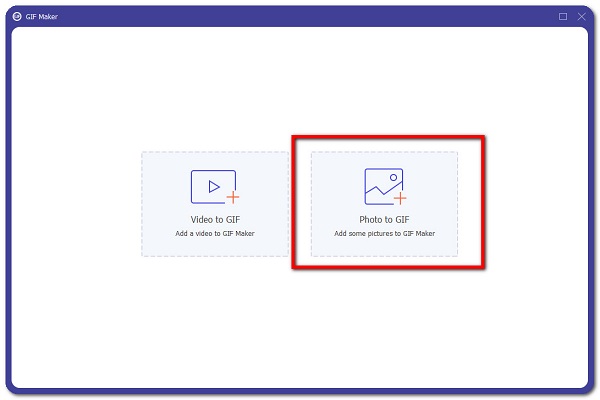
ステップ 4その後、挿入されたファイルの下にあるツールを使用してWebPファイルを編集またはカスタマイズするか、 出力設定 をクリックすると 設定 のアイコンをクリックします。
ステップ 5最後に、をクリックします 輸出 ボタンをクリックし、レンダリングした後、 GIFを生成 最後にGIF出力ファイルを保存します。
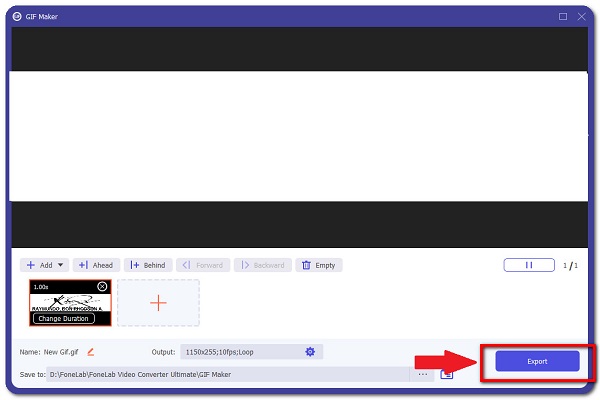
長所:
- FoneLab Video Converter Ultimateは、オールインワンのプロフェッショナルツールです。
- 広範な入力および出力ファイル形式をサポートします。
- それは適切にラベル付けされたユーザーフレンドリーなインターフェースと使いやすいボタン機能をサポートします。
- それをインストールするために高仕様のデバイスを必要としません。
- WindowsおよびMacコンピューターにインストールできます。
Adobe Photoshop
Adobe Photoshopは、画像編集、デジタルアート合成、アニメーション、グラフィックデザイン用に特別に設計されたプロフェッショナルツールです。 これには、ラスターイメージ編集、グラフィックデザイン、デジタルアート、イラスト用のさまざまなプロフェッショナルツールのセットが付属しています。 このツールを使用する主な利点のXNUMXつは、ユーザーのニーズに合わせて随時変更される、互いに独立して変更できる複数のレイヤーを作成できることです。
長所:
- Adobe Photoshopには、ユーザーが画像を操作および編集して高品質の出力コンテンツを作成するために利用できるツールが多数あります。
短所:
- 初心者にはなかなか使えないプロの道具です。
- スムーズかつシームレスに動作するには、高仕様のデバイスが必要です。
GIMP
GNU Image Manipulation Applicationまたは一般にGIMPとして知られているのは、視覚的な画像を生成および編集するための無料でアクセス可能なオープンソースプログラムであり、WindowsやMac OSXなどの一般的なオペレーティングシステムや、LinuxやUnixベースのオペレーティングシステムなどで優れた動作をします。 機能的にはAdobePhotoshopと同じですが、機能が少なく、画像の編集とレタッチ、自由形式のスケッチ、他の形式への画像変換、およびその他の特殊なタスクに簡単に使用できます。 同様に、インターネット経由で無料でダウンロードできるため、ユーザーにとってより魅力的です。
長所:
- さまざまなオペレーティングシステムに無料でダウンロードしてインストールできます。
短所:
- 広範な入力および出力ファイル形式はサポートされていません。
- 便利に使用するには、高いデバイス仕様が必要です。
- 特にバックグラウンドがない場合、GIMPの使用は困難です。
- ほとんどの場合、特にバッチで作業しているときに、クラッシュすることになりました。
コンバチオ
Convertioは、ファイル形式を別の形式に変換するために特別にプログラムされた、オンラインで無料で利用できるオンラインツールです。 クラウドで行われるファイルの変換をサポートしているため、コンピューターの容量を消費しません。 また、Convertioはブラウザベースであり、品質、アスペクト比、コーデック、回転、さらには反転の選択などの高度なオプションをサポートしながら、すべてのプラットフォームで機能します。 追加のツール、ランチャー、またはソフトウェアをダウンロードしてインストールする必要はありません。
長所:
- Convertioは、ダウンロードとインストールを必要としない無料のオンラインツールです。
短所:
- 入力ファイルと出力ファイルのサイズに制限があります。
- 出力用の広範なファイル形式はサポートしていません。
- 他のオンラインツールと同様に、変換タスクを実行するにはインターネット接続が必要です。
- アップロードとダウンロードが必要なため、ファイルを別のファイルに変換してレンダリングするには時間がかかります。
CloudConvert
CloudConvertは、ほぼすべてのオーディオ、ビデオ、ドキュメント、電子書籍、アーカイブ、画像、スプレッドシート、およびプレゼンテーション形式をサポートする別のファイル形式にファイルを変換することもできる別のオンラインコンバータツールです。 他のオンラインツールと同様に、ソフトウェアをダウンロードせずにオンラインツールを使用できます。 さらに、ほとんどの変換タイプは、品質の設定や他の多くのオプションなど、ニーズに合わせて調整できます。
長所:
- これの唯一の利点は、無料で使用できることです。
- 変換はデータを自動的に削除するため、安全です。
短所:
- 変換タスクが機能するには、インターネット接続が必要です。
- 入力と出力の形式に制限があります。
- 入力できるファイルサイズに制限があります。
Video Converter Ultimateは、MPG / MPEGを高速かつ高出力の画像/音声品質でMP4に変換できる最高のビデオおよびオーディオ変換ソフトウェアです。
- MPG、MP4、MOV、AVI、FLV、MP3などのビデオ/オーディオを変換します。
- 1080p / 720p HDおよび4K UHDビデオ変換をサポートします。
- トリム、クロップ、回転、エフェクト、強化、3Dなどの強力な編集機能。
3. WebP to GIFConverterに関するFAQ
1. GIFは無限ループ数を持つことができますか?
GIFには、ループアニメーションのサイクルに関する制限はありませんが、ループまたは無限に機能するように、最初にループアニメーションの番号を変更する必要があります。 それで、それを調整するための最良のツールはFoneLab Video ConverterUltimateです。 このツールを使用すると、簡単な手順でループアニメーションを変更できます。
2.インターネットを介してコンテンツを共有するのに最適なファイルは何ですか?
インターネットを介してファイルやコンテンツを共有するときは、視聴者にとって何が魅力的かを常に考慮する必要があります。 トレンドになっているため、GIFは、インターネット上で反応や単純な応答を共有したいときにいつでも使用できる最適なファイル形式です。
3.オンラインコンバーターは安全ですか?
オンラインで無料で利用できるオンラインコンバーターは、使用する前にユーザー側で一次情報を必要としない場合にのみ安全かつ確実に使用できます。 オンラインコンバーターが必要とする場合、提供された情報に対する悪意のある活動のゲートウェイになる可能性があります。
変換タスクに最適なツールとガイドを用意することほど良いことはありません。 WebpをGIFに変換する場合と同様に、使用するのに最適なツールが必要です。 利用できるツールはたくさんありますが、それらが本当に役立つと確信していますか? 上記のツールの中で、 FoneLabビデオコンバータUltimate あなたに最適なツールです。
Video Converter Ultimateは、MPG / MPEGを高速かつ高出力の画像/音声品質でMP4に変換できる最高のビデオおよびオーディオ変換ソフトウェアです。
- MPG、MP4、MOV、AVI、FLV、MP3などのビデオ/オーディオを変換します。
- 1080p / 720p HDおよび4K UHDビデオ変換をサポートします。
- トリム、クロップ、回転、エフェクト、強化、3Dなどの強力な編集機能。

